 EPSON StatusMonitor
EPSON StatusMonitor Vérification des buses
Vérification des buses Nettoyage des têtes
Nettoyage des têtes Alignement des têtes
Alignement des têtes Informations imprimante et options
Informations imprimante et options Configuration
ConfigurationFonctions du logiciel d'impression / Utilisateurs de Macintosh OS 8.5.1, 8.6 et 9.x
EPSON StatusMonitor
Vérification des buses
Nettoyage des têtes
Alignement des têtes
Informations imprimante et options
Configuration
Les utilitaires d'impression EPSON vous permettent de contrôler l'état actuel de l'imprimante et d'effectuer des opérations de maintenance de l'imprimante à partir de votre ordinateur.
Pour accéder aux utilitaires, cliquez sur l'icône  Utilitaire dans la zone de dialogue Imprimer ou Format d'impression, puis cliquez sur le bouton correspondant à l'utilitaire que vous voulez utiliser.
Utilitaire dans la zone de dialogue Imprimer ou Format d'impression, puis cliquez sur le bouton correspondant à l'utilitaire que vous voulez utiliser.
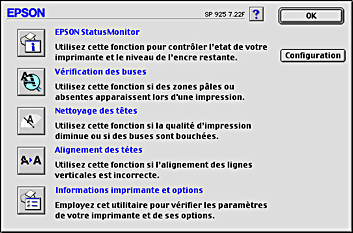
| Remarque : |
|
Reportez-vous à la section appropriée ci-dessous.
L'utilitaire StatusMonitor surveille l'état de l'imprimante. S'il détecte une erreur d'impression, il vous en informe par un message d'erreur.
Vous pouvez aussi l'utiliser pour vérifier la quantité d'Couleur restante avant l'impression.
Pour utiliser StatusMonitor, cliquez sur le bouton EPSON StatusMonitor dans la zone de dialogue Utilitaire. Pour plus de détails, reportez-vous à la section Utilisation de EPSON StatusMonitor.
L'utilitaire de vérification des buses contrôle l'encrassement des buses de la tête d'impression. Exécutez-le lorsque vous constatez une baisse de la qualité d'impression ainsi qu'après chaque nettoyage pour vérifier que les buses ont été bien nettoyées. Si le résultat du test indique qu'un nettoyage est nécessaire, vous pouvez accéder à l'utilitaire Nettoyage des têtes directement depuis l'utilitaire Vérification des buses. Pour plus de détails, reportez-vous à la section Contrôle des buses de la tête d'impression.
L'utilitaire Nettoyage des têtes nettoie la tête d'impression. Vous pouvez avoir besoin de la nettoyer si vous notez une baisse de la qualité d'impression. Lancez d'abord l'utilitaire Vérification des buses pour savoir si la tête a besoin d'être nettoyée. Pour plus de détails, reportez-vous à la section Nettoyage des têtes d'impression.
L'utilitaire Alignement des têtes aligne la tête d'impression. Employez-le si vous remarquez un décalage des lignes verticales ou horizontales. Pour vous servir de cet utilitaire, suivez les indications qui s'affichent sur l'écran.
Cet utilitaire permet au pilote d'impression de confirmer les informations de configuration de l'imprimante.
Le réglage de la position de découpe permet d'améliorer la précision de la coupe du papier rouleau. Pour régler la position de découpe du cutter automatique, procédez comme suit :
| Remarque : |
|
|
 | Reportez-vous à la section Chargement de papier rouleau pour plus de détails sur la configuration du papier rouleau. |
 | Cliquez sur le bouton Réglage de la position de découpe. La zone de dialogue Alignement de la position de découpe s'ouvre. |

 | Vérifiez la configuration du papier rouleau, puis cliquez sur le bouton Imprimer. Le motif de réglage de la position de découpe est imprimé et coupé. |

 | À l'aide du papier coupé, repérez le numéro imprimé le plus précisément parmi les limites de couleur. |
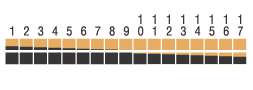
 | Sélectionnez le numéro correspondant à la limite de couleur imprimée le plus précisément dans la zone de liste. Cliquez sur Terminer pour permettre le réglage. |
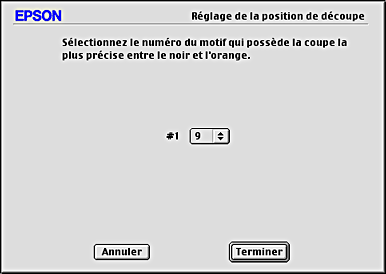
Ce bouton ouvre la zone de dialogue Configuration, dans laquelle vous pouvez modifier la manière utilisée par StatusMonitor pour vous prévenir des changements d'état de l'imprimante. Pour plus de détails, reportez-vous à la section Utilisation de la zone de dialogue Paramètres de configuration.
 Précédent |
 Suivant |